Mes tai žinome Google Play yra ta vieta, kur atsisiunčiate daugiausiai, jei ne visas, savo programas, tačiau jų yra daug daugiau. Yra milijonai knygų ir filmų, į kuriuos galite pabėgti, ir muzika kiekvienam skoniui ir laikui. Nors kai kuriems iš mūsų vis dar gali pasirodyti keista pirkti filmus per telefoną arba įsigyti albumą, kuris nėra rankovėje, čia yra daug ką mylėti ir mėgautis, o mes esame čia, kad padėtume jums kuo geriau išnaudoti „Google Play“ pramogų pusę.
Atnaujinta 2017 m. Gruodžio mėn .: Šis įrašas buvo atnaujintas su formatavimo pataisomis ir nedideliais atnaujinimais.
- Kaip ieškoti filmų ir televizoriaus
- Kaip naršyti filmus ir televizorių
- Kaip pirkti filmus ir televizorių
- Kaip dalytis filmais ir TV laidomis su savo šeima
- Kaip naršyti muziką
- Kaip nusipirkti muziką
- Kaip sužinoti, ar „Google Play“ muzika yra visateisėje prieigoje
- Kaip naršyti knygas
- Kaip nusipirkti knygų
- Kaip dalytis knygomis su savo šeima
Kaip ieškoti filmų ir televizoriaus
Jei jau žinote, kokios laidos ar filmo ieškote, galite jo ieškoti pagal pavadinimą, o ne naršyti po skirtingus „Google Play“ žanrus.
„Verizon“ siūlo „Pixel 4a“ tik už 10 USD per mėnesį naujose „Unlimited“ linijose
- Palieskite „Google Play“ piktograma pagrindiniame ekrane.
-
Palieskite balta paieškos juosta ekrano viršuje.
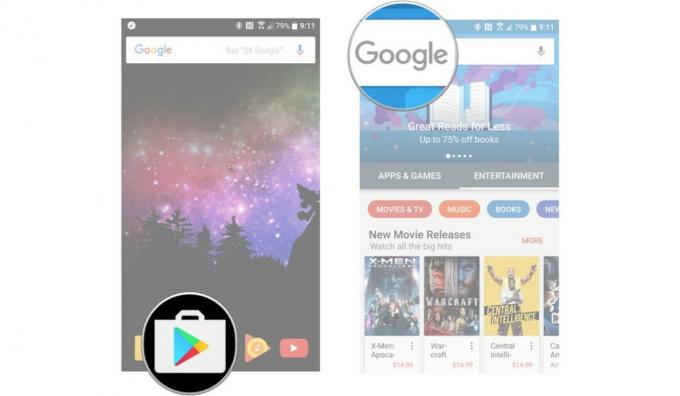
- Įveskite ieškomo filmo ar laidos pavadinimą ir palieskite Paieška piktogramą klaviatūroje (turėtų būti klavišo Enter vietoje).
-
Paieškos rezultatuose bus rodoma visa, kas įmanoma, susijusi su jūsų paieškos terminu. Palieskite DAUGIAU naršyti tik filmus ir TV laidas.

Jei nematote ieškomo filmo, jis dar gali būti nepasiekiamas „Google Play“. Jei nežinote, ko tiksliai siekiate, galite naršyti „Google Play“ keliais filmų ir TV laidų būdais.
Kaip naršyti filmus ir televizorių
Jei ieškote populiarių filmų, galite naršyti populiariausias „Google Play“ diagramas
- Palieskite Google Play piktogramą pagrindiniame ekrane.
- Palieskite Filmai ir TV, raudonas burbulas karuselėje po pramogų mygtuku.
-
Palieskite Perkamiausios ekrano viršuje esančioje karuselėje.
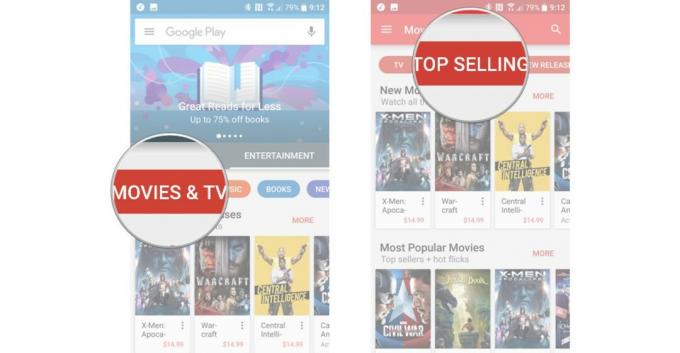
Geriausiai parduodamus filmus ir laidas galite pamatyti kiekviename savo skirtuke. Mes taip pat galime naršyti nauji leidimai karuselėje šalia „Top Selling“, bet jei ieškote kažko šiek tiek konkretesnio, galime naršyti filmus pagal žanrą ar studiją.
- Palieskite Pramogos, esančioje žaliojoje juostoje šalia „Programos ir žaidimai“.
-
Palieskite Filmai ir TV.

-
Perbraukite kairėn, kad pastumtumėte karuselę, ir palieskite Žanras arba Studijair pasirinkite žanrą ar studiją, kurią norite naršyti.
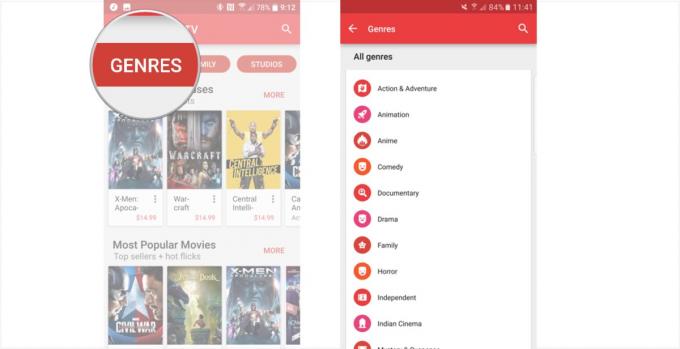
Kai kurie žanrai turi požanrus ir pasiūlymus, kuriuos galite naršyti, tačiau net jei ne visi, žanruose bus bent jau perkamiausių ir geriausių įvertinimų sąrašas, kurį galėsite peržiūrėti. Galite naršyti TV laidas tuo pačiu būdu, tiesiog palieskite TV parinktį karuselėje ir naršykite pagal žanrą ar tinklą.
Kaip pirkti filmus ir TV laidas
Radę filmą ar epizodą, kurį norite nusipirkti, turime keletą mokėjimų galimybių. Prieš pradedant nuo jų, jei esate dalis „Google Play“ šeimos biblioteka ir norite pasidalinti medija, kurią ketinate įsigyti, su ta šeimos biblioteka, pirmiausia turite ją įsigyti naudodami šeimos mokėjimo parinktį arba „Google Play“ kreditą.
- Palieskite Pirk mygtuką. Jei yra SD versija, langelyje bus užrašas „Pirkite nuo $ XX.XX“, jei ne, langelyje bus „Pirkti HD $ XX.XX“.
- Jei yra SD parinktis, pasirinkite SD arba HD. (Atkreipkite dėmesį, kad kokybiškesnis HD turinys gali užimti daug vietos!)
-
Atsiras mokėjimo langas. Jei norite pasirinkti kitą mokėjimo priemonę, palieskite kainą arba pavadinimą, kad atskleistumėte Mokėjimo metodai mygtuką.

- Palieskite pageidaujama mokėjimo parinktis norite naudoti.
- Palieskite Pirk.
-
Palieskite Patvirtinti pirkinį naudodami „Google“ paskyros slaptažodį arba pirštų atspaudus, jei jų yra.

Mokėjimas bus apdorotas ir pasirodys langas „Sėkmingas mokėjimas“, kuriame bus klausiama, ar norėtumėte žiūrėti naują pirkinį „Google Play“ filmų ir TV programoje. Jei įsigijote vykstančios TV laidos sezoną, dabartinės serijos bus nedelsiant pridėtos prie jūsų bibliotekos ir naujos serijos bus pridėtos, kai jos bus prieinamos.
Kaip dalytis filmais ir TV laidomis su savo šeima
Jei įsigijote tinkamą filmą naudodami šeimos mokėjimo parinktį ir norite juo pasidalinti su savo šeimos biblioteka, tai galite padaryti nusipirkę, pastumdami šeimos biblioteką perjunkite tiesiai po filmo mygtuku „Leisti“ sąrašą.
Jei norite įsitikinti, kad perkamą filmą ar laidą galima naudoti Šeimos bibliotekoje, žiūrėkite žemiau santraukos. „Puvusių pomidorų“, subtitrų ir garso kalbos piktogramos bus namo piktograma su širdimi ir pavadinimu „Tinkama šeimos bibliotekai“.
Kaip naršyti muziką
Kalbant apie muziką, galime naršyti pagal žanrus ir populiarumą. Jei ieškote naujesnių ar senesnių dainų, kurios vėl populiarėja, aukščiausiųjų sąrašų bus vieta, kur ieškoti.
- Palieskite „Google Play“ piktograma pagrindiniame ekrane.
-
Palieskite Muzika.

- Palieskite Populiariausios dainos, Populiariausi albumaiarba Nauji leidimai norėdami pamatyti naujausią „Google Play“ muzikos diagramų muziką.
-
Palieskite Žanrai norėdami naršyti po visus galimus žanrus. Kai kuriuose mažesniuose žanruose, pavyzdžiui, garso takeliuose, bus rodomi tik populiariausių albumų, naujų leidimų ir populiariausių dainų topai, tačiau didesni žanrai „Pop“ ir „Rock“, be žanro viršaus, bus rodomi subžanrai, paryškintos kolekcijos ir albumai su nuolaida diagramos.

Skiltyje „Išankstiniai užsakymai“ galite sužinoti apie būsimus „Google Play“ muzikos leidinius ir juos įsigyti iš anksto, kad galėtumėte jų klausytis, kai tik jie bus prieinami.
Kaip nusipirkti muziką
Suradę norimą įsigyti albumą ar dainą, ją nusipirkti yra labai paprasta. Atminkite, kad muzikos pirkimas „Google Play“ yra jūsų „Google Play“ muzikos biblioteka ir programa yra užšifruota. Jei perkate dainą ir norite jos klausytis kitame muzikos grotuve, turėsite atsisiųsti ją į kompiuterį iš „Google Play“ muzikos svetainės arba naudodami „Google Play“ muzikos tvarkyklę.
- Palieskite albumo ar dainos kaina.
- Atsiras mokėjimo langas. Jei norite pasirinkti kitą mokėjimo priemonę, palieskite kainą arba pavadinimą, kad atskleistumėte Mokėjimo metodai variantą.
-
Pasirinkite norimą naudoti mokėjimo metodą.

- Palieskite Pirk.
-
Patvirtinkite pirkinį naudodami „Google“ paskyros slaptažodį.

Kai mokėjimas bus apdorotas, o pirkinys bus pridėtas prie „Google Play“ muzikos bibliotekos, pasirodys langas „Mokėjimas sėkmingas“. Būsite pakviesti klausytis naujo pirkinio „Google Play“ muzikoje, kuri atvers programą ir pradės naują jūsų įsigytos muzikos eilę.
Kaip sužinoti, ar „Google Play“ muzika yra visateisėje prieigoje
„Google Play“ muzikos visateisė prieiga, „Google“ muzikos prenumeratos paslauga, gali būti labai vertinga, ypač todėl, kad ji apima „YouTube Music“ ir „YouTube Red“, kurios pašalina skelbimus „YouTube“. Jei esate „All Access“ abonentas, jums gali nereikėti pirkti muzikos, jau įtrauktos į jūsų prenumeratą. Laimei, sužinoti, kuri muzika yra įtraukta į Visateisę prieigą, yra paprasta.
Jei albumas yra prieinamas visateisėje prieigoje, to albumo „Google Play“ sąraše šalia oranžinio mygtuko „Pirkti“ bus mygtukas Klausyti. Be to, parašyta po mygtukais Klausyti ir pirkti Šį albumą galima srautu perduoti naudojant „Google Play“ muzikos prenumeratą.
Kaip naršyti knygas
Ieškodami naujos knygos, į kurią pateksite, pagrindinėje „Knygų“ skiltyje yra „specialiųjų“ ir „reklaminių“ skiltys, o tada turime įvairius žanrus ir populiariausių lentelių sąrašus. Norėdami sužinoti, kurios knygos buvo populiarios pastaruoju metu, galime sužinoti populiariausius knygas.
- Palieskite „Google Play“ piktograma pagrindiniame ekrane.
-
Palieskite Knygos.

- Palieskite Perkamiausios, Nauji leidimai arba Nemokama Nemokama norėdami pamatyti tą konkrečią knygų leidimų „Google Play“ diagramą.
-
Palieskite Žanrai ir toliau naršyti knygą pagal jūsų pageidaujamą žanrą.
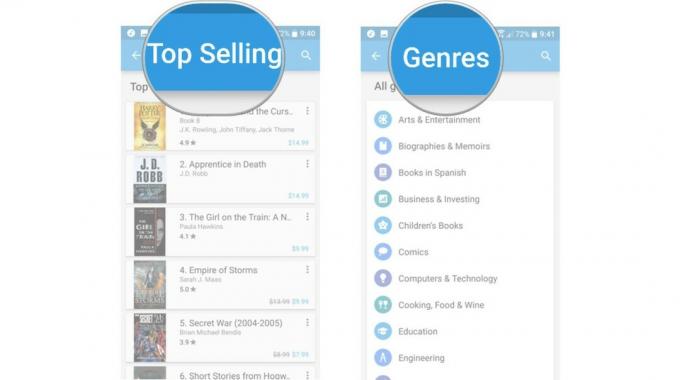
Taip pat galite naršyti populiariausias nemokamas knygas, perbraukdami iki galo toje viršutinėje karuselėje. Jei norite susiaurinti dalykus pagal tipą, galite paliesti „Žanrai“ toje pačioje karuselėje. Daugumoje žanrų taip pat bus subžanrų, kurie padės dar labiau susiaurinti dalykus, be to, be to paties žanro aukščiausių topų, taip pat bus rodomos svarbiausios kolekcijos ir serijos.
Kaip nusipirkti knygų
Radę knygą, verta nusipirkti ir skaityti. Vėlgi, jei esate a „Google Play“ šeimos biblioteka ir norite pasidalinti knyga, kurią ketinate įsigyti, su savo šeima, turite ją nusipirkti naudodami šeimos mokėjimo parinktį arba „Google Play“ kreditą.
- Palieskite Pirkite XX.XX USD.
- Atsiras mokėjimo langas. Jei norite pasirinkti kitą mokėjimo priemonę, palieskite kainą arba pavadinimą, kad atskleistumėte Mokėjimo metodai mygtuką.
-
Pasirinkite norimą naudoti mokėjimo parinktį.

- Palieskite Pirk.
-
Patvirtinkite pirkinį naudodami „Google“ paskyros slaptažodį.

Kaip dalytis knygomis su savo šeima
Jei įsigijote tinkamą knygą naudodami šeimos mokėjimo parinktį ir norite ja pasidalinti su savo šeimos biblioteka, galite tai padaryti taigi, įsigiję, pastumdami Šeimos biblioteką perjunkite tiesiai po mygtuku Skaityti knygos sąraše į dešinę.
Jei norite įsitikinti, kad knygą, kurią perkate, galima naudoti Šeimos bibliotekoje, žiūrėkite žemiau santraukos. „Bubble Zoom“ peržiūros piktograma bus namo piktograma su širdimi su pavadinimu „Tinkama šeimos bibliotekai“.
Viskas. Linksmo klausymo, žiūrėjimo ir skaitymo!

Tai geriausios belaidės ausinės, kurias galite įsigyti už kiekvieną kainą!
Geriausios belaidės ausinės yra patogios, puikiai skamba, nekainuoja per daug ir lengvai telpa kišenėje.

Viskas, ką reikia žinoti apie PS5: išleidimo data, kaina ir dar daugiau.
„Sony“ oficialiai patvirtino, kad dirba su „PlayStation 5“. Čia yra viskas, ką iki šiol apie tai žinome.

„Nokia“ išleidžia du naujus biudžetinius „Android One“ telefonus, kurių kaina mažesnė nei 200 USD.
„Nokia 2.4“ ir „Nokia 3.4“ yra naujausi „HMD Global“ biudžetinių išmaniųjų telefonų asortimento papildymai. Kadangi jie abu yra „Android One“ įrenginiai, garantuojama, kad jie gaus du pagrindinius OS atnaujinimus ir įprastus saugos atnaujinimus iki trejų metų.

Tai geriausios „Fitbit Sense“ ir „Versa 3“ grupės.
Kartu su „Fitbit Sense“ ir „Versa 3“ išleidimu bendrovė taip pat pristatė naujas begalybės juostas. Mes išsirinkome geriausius, kad jums būtų lengviau.
